office2013加载MathType方法
1、首先下载MathType。最新简体中文版是:MathType 6.9(Windows)/MathType 6.7(Mac)。该版本2015年4月14日发布。
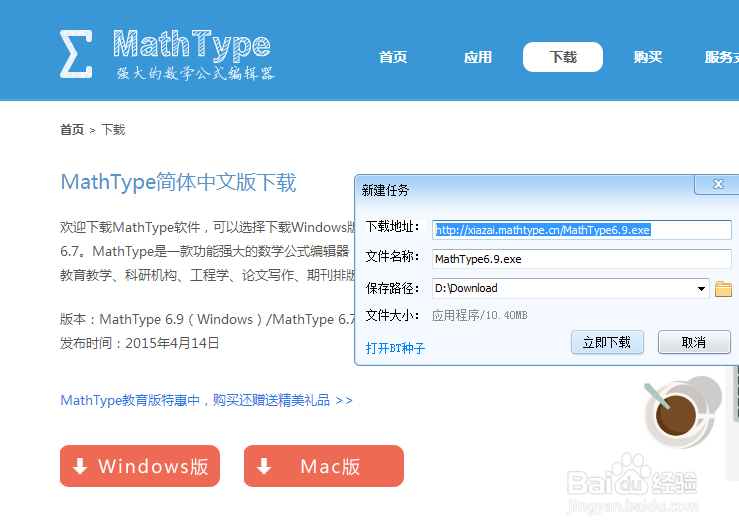
2、下载完成后。进入下载的文件夹,选中刚刚下载的文件,双击进行安装。
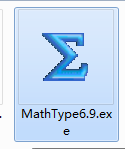
3、安装时,如果出现下面的提示,是因为有OFFICE办公软件在运行。这时候需要关闭所有正在运行的办公软件。然后点击“再试一次”。
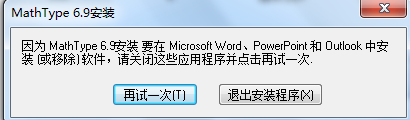
4、然后根据提示进行安装,点击“下一步”。
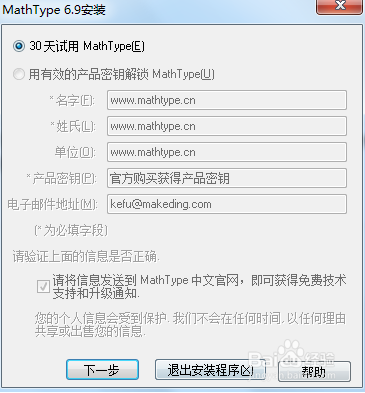
5、进入下一界面后,可以选择软件安装的文件夹,默认在C盘下,这里演示安装在D盘下。点击“确定”。
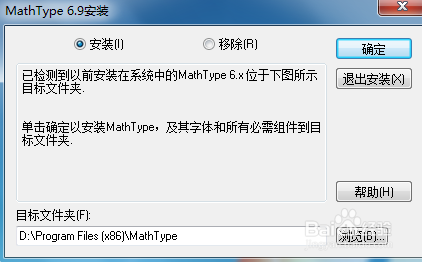
6、这时,软件开始自动安装。

7、当出现以下界面时,安装完成,点击“确定”。
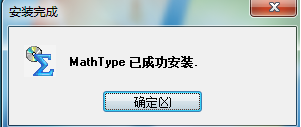
1、任意打开一个Office办公软件,这里以Powerpoint 2013为例进行演示。首先打开Powerpoint 2013。
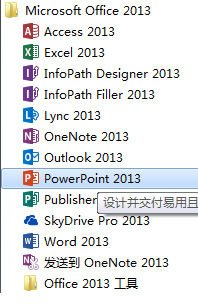
2、任意新建一个空白文档。在工具栏选择“插入”,点击其中的“对象”。

3、在弹出的对话框中,下拉选中“MatyType Equation 6.9",点击”确定“。
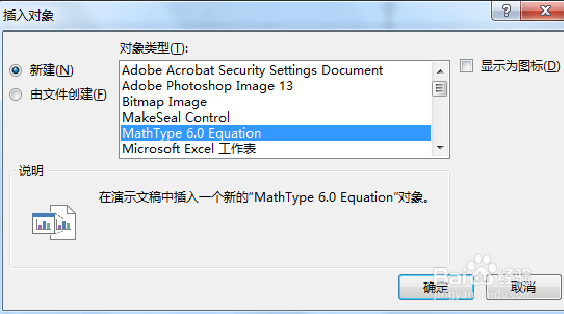
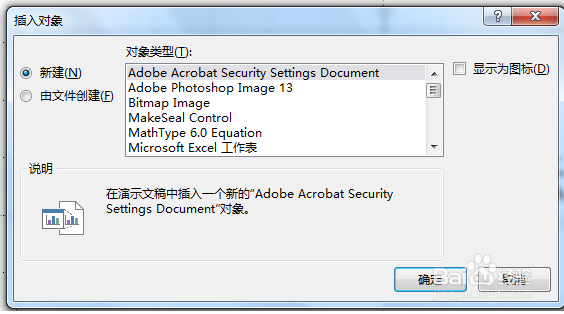
4、这时,即弹出MatyType公式编辑器的操作界面,即可进行公式编辑。
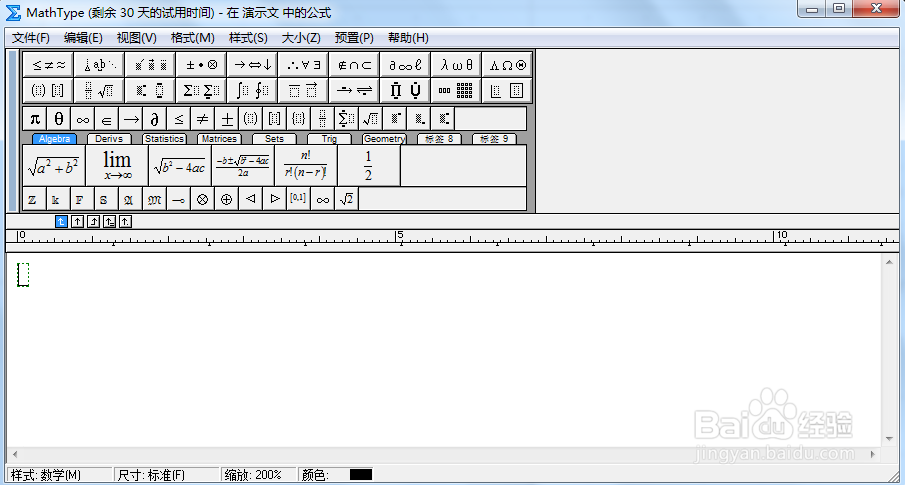
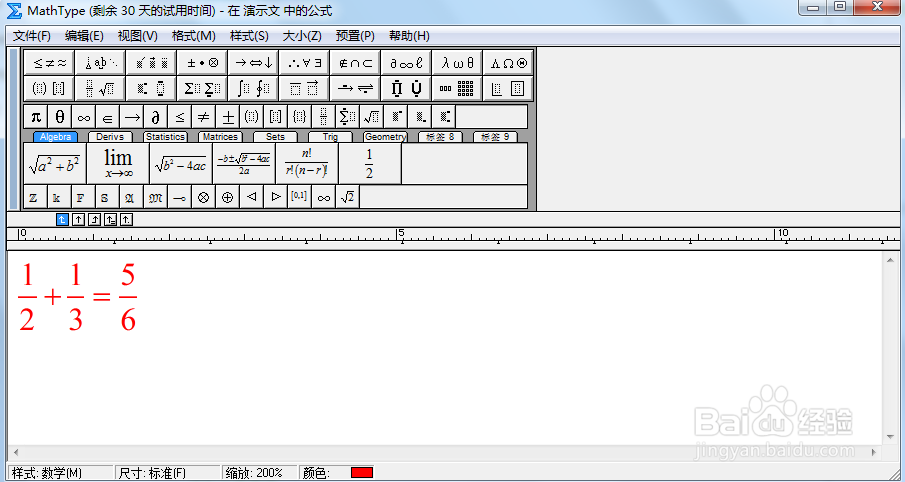
声明:本网站引用、摘录或转载内容仅供网站访问者交流或参考,不代表本站立场,如存在版权或非法内容,请联系站长删除,联系邮箱:site.kefu@qq.com。
阅读量:49
阅读量:47
阅读量:51
阅读量:61
阅读量:84